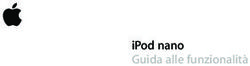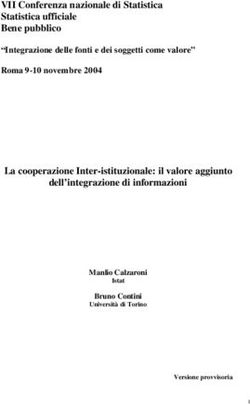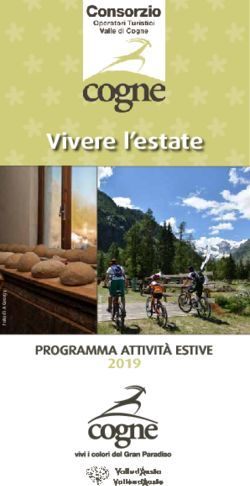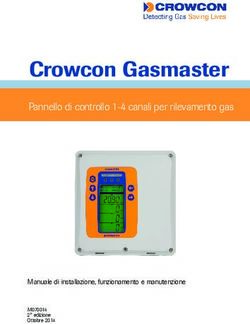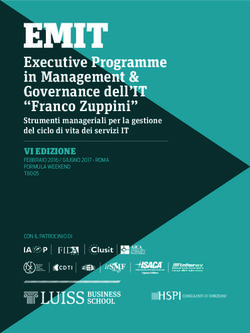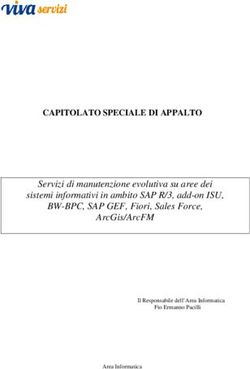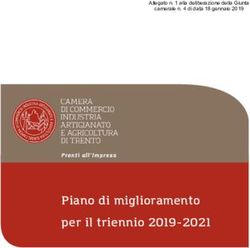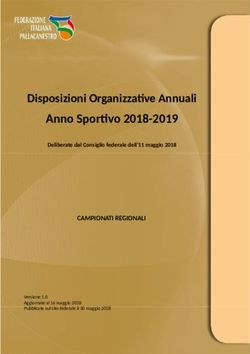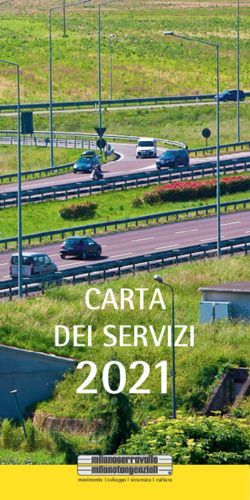Manuale utente - REO - Regione Siciliana
←
→
Trascrizione del contenuto della pagina
Se il tuo browser non visualizza correttamente la pagina, ti preghiamo di leggere il contenuto della pagina quaggiù
INDICE
INTRODUZIONE .....................................................................................................................................................................................4
1. IL MONITORAGGIO NELLA PROGRAMMAZIONE 2014-2020 ....................................................................................................5
Quadro di riferimento ........................................................................................................................................ 5
Principali novità ................................................................................................................................................ 6
La qualità dei dati ............................................................................................................................................. 6
Monitoraggio unitario e raccordo con i flussi di gestione ....................................................................................... 6
2. LOGICA NAVIGAZIONALE ...........................................................................................................................................................8
3. COOPERAZIONE IN CARONTE .................................................................................................................................................10
PROFILI DI UTENZA ...................................................................................................................................... 12
GESTIONE PROFILO PERSONALE ................................................................................................................ 13
4. RESPONSABILE ESTERNO OPERAZIONE ..............................................................................................................................14
PORTALE ...................................................................................................................................................... 14
RICERCA ...................................................................................................................................................... 15
PROGRAMMAZIONE ..................................................................................................................................... 18
Anagrafica ................................................................................................................................................. 19
Dettaglio CUP da CIPE ........................................................................................................................... 20
Anagrafica Operazionale ......................................................................................................................... 22
Localizzazioni dell’intervento.................................................................................................................... 24
Realizzatori ............................................................................................................................................ 25
Banca Istruttrice ..................................................................................................................................... 28
Destinatari Diretti .................................................................................................................................... 31
Dati Economici ........................................................................................................................................... 33
Quadro Economico ................................................................................................................................. 33
Profilo Pluriennale................................................................................................................................... 34
Inizializzazione Procedurale......................................................................................................................... 35
Gestione Procedure Aggiudicazione ............................................................................................................. 37
Classificazione CUP e CPT ......................................................................................................................... 40
2ATTUAZIONE ................................................................................................................................................ 41
Dati Economici ........................................................................................................................................... 42
Quadro Economico ................................................................................................................................. 42
Cronoprogramma di spesa e impegni dell’intervento .................................................................................. 45
Gestione Avanzamenti Finanziari ................................................................................................................. 46
Impegni giuridicamente vincolanti ............................................................................................................. 46
Giustificativi............................................................................................................................................ 48
Inserimento di una fattura elettronica ........................................................................................................ 51
Pagamenti ............................................................................................................................................. 52
Associazione Giustificativi ....................................................................................................................... 55
Svincola giustificativi ............................................................................................................................... 56
Domande di Rimborso................................................................................................................................. 56
Gestione Avanzamenti ................................................................................................................................ 57
Avanzamenti Economici .......................................................................................................................... 58
Avanzamenti Procedurali ......................................................................................................................... 59
Avanzamenti Fisici .................................................................................................................................. 63
Comunicazione........................................................................................................................................... 63
Gestione Scadenze di Monitoraggio ............................................................................................................. 65
Validazione Avanzamenti finanziari .............................................................................................................. 67
Note dell’operazione ................................................................................................................................... 69
5. GESTORE DOCUMENTALE .......................................................................................................................................................70
UTILIZZO DEL GESTORE DOCUMENTALE .................................................................................................... 70
6. REPORTISTICA ..........................................................................................................................................................................72
REPORTISTICA RESPONSABILE ESTERNO OPERAZIONE............................................................................ 72
Report Statici ............................................................................................................................................. 72
Report per singole operazioni .................................................................................................................. 72
3INTRODUZIONE
Il presente manuale si propone di descrivere al meglio la struttura e le funzionalità di Caronte.
Sono inserite inizialmente le informazioni relative al nuovo contesto di monitoraggio. DI seguito, la prima parte presenta
la logica navigazionale dell’applicativo attraverso l’illustrazione dell’interfaccia utente, delle modalità di interazione e
delle principali tipologie di schermate previste nel sistema.
La seconda parte descrive sinteticamente la logica di cooperazione dell’applicativo. La terza parte descrive le
funzionalità previste per il presente profilo di utenza. La quarta parte descrive l’utilizzo del gestore documentale,
strumento trasversale a tutto l’applicativo.
L’ultima sezione è relativa infine alla reportistica.
41. IL MONITORAGGIO NELLA PROGRAMMAZIONE 2014-2020
Quadro di riferimento
Il ciclo di Programmazione 2014-2020 consolida l’approccio al monitoraggio avviato nel 2007-2013 nel quale il
Sistema Nazionale di Monitoraggio da strumento informativo sullo stato di avanzamento degli interventi
diviene leva di supporto alla gestione operativa delle policy ed estende il suo campo di osservazione anche a
tutti gli interventi delle politiche di coesione realizzati con la programmazione del Fondo per lo Sviluppo e la
Coesione (FSC ex Fondo per le Aree Sottoutilizzate-FAS, ecc.).
Il contesto normativo 2014-2020 si sofferma piuttosto sull’importanza di realizzare un assetto federato di
sistemi e flussi informativi che, muovendo da un’efficace e completa rilevazione dei dati a livello locale nei
sistemi informativi delle Amministrazioni titolari di Programma – in primis ad opera dei beneficiari - permetta
poi di veicolare e scambiare elettronicamente le informazioni di interesse verso il livello nazionale e quello
comunitario, poggiando inoltre sul principio del “single input”, ossia di favorire sempre più l’imputazione
univoca dei dati ad opera dei soggetti competenti. Questo indirizzo si riscontra a livello nazionale nell’Accordo
di Partenariato, approvato dalla Commissione Europea con decisione C(2014)8021 del 30/10/2014, le cui
disposizioni in materia di monitoraggio enfatizzano l’importanza di porre in essere a livello nazionale un
assetto complessivo - in termini di sistemi, processi, informazioni, soggetti – in grado di ottimizzare
ulteriormente la gestione informatizzata dei dati e dei loro flussi tra i vari attori coinvolti nel processo.
Nell’Accordo di Partenariato è infatti espressamente previsto che “nel ciclo 2014-2020, le Amministrazioni
titolari dei Programmi devono in alcuni casi migliorare e completare i sistemi informativi, in altri casi
predisporre apposite interfacce, con l’obiettivo di raggiungere la complessiva integrazione del flusso
informativo, in formato esclusivamente elettronico, dal beneficiario alla Commissione europea, compresi tutti i
necessari passaggi intermedi in capo alle diverse Autorità responsabili della gestione e del controllo. Tale
integrazione deve coprire tutta la filiera informativa, dalla proposta di ammissione di finanziamento fino alla
chiusura dei progetti, permettendo ai beneficiari di inviare e ricevere dati e documenti relativi alla gestione, alla
sorveglianza e al controllo, alla certificazione delle spese, alla valutazione”.
Nell’ambito delle disposizioni comunitarie, per i vari Fondi interessati si riscontra un analogo approccio in
merito all’esigenza di porre in essere adeguati sistemi informativi e procedure a supporto del monitoraggio.
Per quanto riguarda i Fondi Strutturali, l’art. 122.3 del Reg. (UE) 1303/2013 dispone che gli Stati Membri
garantiscano che tutti gli scambi di informazioni tra beneficiari Autorità di Gestione, Autorità di Certificazione,
Autorità di Audit e Organismi Intermedi possano essere effettuati mediante sistemi di scambio elettronico di
dati che agevolino l'interoperabilità con i quadri nazionali e dell'Unione e consentano ai beneficiari di
presentare tutte le informazioni una sola volta.
5Principali novità
Il nuovo ciclo di programmazione 2014-2020 introduce alcune significative novità che tendono a dare maggior
rilievo alla valutazione dell’effettivo conseguimento degli obiettivi fissati nei Programmi Operativi e coerenti con
la complessiva strategia di sviluppo europea. L’introduzione di un sistema premiale legato alla misurazione del
reale raggiungimento di target fissati a livello di indicatori di output (ovvero di prodotti/servizi realizzati dai
progetti e facilmente quantificabili), sposta anche l’attenzione delle attività di monitoraggio verso oggetti che in
passato erano stati trattati con meno rigore rispetto ai tradizionali oggetti relativi all’avanzamento di natura
finanziaria (impegni e pagamenti).
La qualità dei dati
Una maggiore spinta verso la raccolta e trasmissione di dati più accurati, completi e coerenti viene anche dalla
nuova versione del Protocollo Unico di Colloquio predisposta dal MEF-IGRUE, ovvero l’elenco dei dati (tutti
obbligatori) richiesti a livello nazionale per il monitoraggio, che amplia il suo campo di osservazione
aggiungendo elementi in precedenza non oggetto di rilevazione ai fini del monitoraggio. Tali novità sono state
inglobate anche nel sistema di monitoraggio Caronte al fine di conformarsi alle nuove richieste e permettere
l’interscambio informativo in maniera puntuale e corretta.
L’importanza del monitoraggio e la conseguente qualità dei dati viene anche sottolineato all'art. 15, commi 9 e
10 della L.R. del 17 maggio 2016 n°8, pubblicata in G.U.R.S. il 24 maggio 2016 - parte I n° 22, nella quale è
previsto che i soggetti beneficiari, pubblici e privati, titolari di interventi finanziati con risorse comunitarie,
inadempienti agli obblighi di monitoraggio fisico, finanziario e procedurale disciplinati dalle disposizioni
normative di riferimento, saranno escluse da qualsiasi procedura di finanziamento a valere sulle risorse dei
Programmi Operativi FESR e FSE 2014/2020.
Monitoraggio unitario e raccordo con i flussi di gestione
La Regione Siciliana ha svolto negli ultimi anni un intenso lavoro teso a dare al monitoraggio un significato che
trascende i limiti del mero adempimento amministrativo per esaltarne invece la funzione centrale di strumento
a supporto del governo strategico della programmazione dello sviluppo regionale. Il ciclo di Programmazione
2007-2013 ha visto a livello nazionale il progressivo allineamento di procedure e strumenti di monitoraggio e la
costruzione graduale di un impianto tecnico di monitoraggio unitario di cui il sistema informatico Caronte è in
un certo senso precursore.
Il ciclo di programmazione 2014-2020 ripropone l’enfasi sul raccordo più stringente tra sistema di gestione e
controllo, modello organizzativo e modalità di sorveglianza dei Programmi operativi cofinanziati dai Fondi
strutturali. Le più rilevanti innovazioni introdotte dalla nuova disciplina comunitaria per l’utilizzo dei Fondi
Strutturali contengono un implicito riferimento a modelli di gestione orientati ai principi del miglioramento
continuo tipici dell’approccio in qualità. Il sistema delineato dai regolamenti comunitari tratteggia un profilo
ampiamente noto nella realtà delle imprese private, meno diffuso nella prassi organizzativa e gestionale delle
Pubbliche amministrazioni. Il riferimento è tuttavia implicito e parzialmente sbilanciato in direzione di
un’esigenza di controllo che chiaramente prevale a danno di una maggiore fluidità nel processo di gestione. A
riequilibrio tra un maggior orientamento strategico della programmazione, desumibile dalla predisposizione di
documenti di programmazione più standardizzati ed orientati su priorità tematiche di più ampio respiro, e di un
6interesse più marcato al conseguimento dei risultati, anche nei momenti di confronto con la Commissione, i
regolamenti hanno riproposto standard di controllo piuttosto onerosi e non privi di impatto sia sulle scelte
organizzative che sulla celerità di realizzazione delle azioni previste nei Programmi operativi. Il fulcro del
sistema è la Designazione delle Autorità prevista dagli artt. 123 e 124 del Reg. CE 1303/13, basata sulla
affidabilità del sistema di gestione e controllo e sul ruolo di garante del suo corretto funzionamento assunto
dall’Autorità di Audit. All’interno di tale modello il monitoraggio resta elemento essenziale nel racconto
dell’attuazione, poiché i dati elementari, che costituiscono l’input per la costruzione di informazioni
sull’andamento complessivo dei programmi, sono i dati di attuazione prodotti e registrati dai soggetti
responsabili della realizzazione delle singole fasi di cui si compone il processo di realizzazione dei progetti, nel
momento stesso in cui le attività vengono effettuate: quanto più accurata, completa e puntuale è la raccolta dei
dati tanto maggiore è la qualità delle informazioni e delle conclusioni a cui si perviene in seguito alla loro
analisi ed elaborazione. Si aggiunge tuttavia al suo ruolo tradizionale una esigenza nuova, legata alla
opportunità di monitorare il processo stesso come interconnessione tra dinamica di attuazione (monitoraggio
in senso stretto), sistema dei controlli (workflow delle verifiche tese a garantire la sana gestione finanziaria dei
programmi) e circuito finanziario (certificazione e attivazione dei flussi finanziari). Le ricadute di un tale
approccio sulla costruzione di sistemi informatici sono significative. Quanto più i sistemi informatici per il
monitoraggio sono pensati quali veri e propri sistemi di gestione e controllo, ovvero quanto più l’intero
processo è realizzato attraverso sistemi integrati di workflow management, tanto più è possibile ottenere dati
attendibili, evitare duplicazioni di registrazioni e semplificare i flussi informativi, consentendo a tutti i soggetti di
avere sempre a disposizione le informazioni necessarie allo svolgimento delle attività di propria competenza.
D’altro canto la realizzazione di sistemi di questo tipo non può prescindere da una chiara ed esaustiva
rappresentazione dei processi di lavoro e formalizzazione dei flussi informativi e da una chiara assegnazione
delle responsabilità. In altre parole sistemi informatici con caratteristiche gestionali necessitano di un
preliminare, ampio, lavoro di disegno organizzativo e di conseguente specificazione di procedure. In questa
direzione ha operato la Regione Siciliana realizzando meccanismi di intervento per armonizzare innovazione
ICT e organizzativa. La reingegnerizzazione dei processi è stata effettuata anche con l’obiettivo di rendere più
trasparente l’azione amministrativa permettendo una migliore visibilità agli utenti, e alle eventuali altre
amministrazioni interessate, dello stato di avanzamento dei Programmi.
72. LOGICA NAVIGAZIONALE
La logica navigazionale secondo cui è stato sviluppato Caronte punta a consentire all’utente, in ogni momento e in ogni
pagina di sistema, di sapere quali sono le azioni possibili e come gestire una specifica funzionalità.
Lo studio dell’ergonomia effettuato ha consentito il disegno di una interfaccia utente semplice e familiare, strutturata
secondo lo schema seguente.
Il menu orizzontale, in alto, consente l’accesso alle principali macroaree applicative (secondo il profilo di utenza). Il menu
verticale, a sinistra, consente l’accesso alle funzionalità delle specifiche sezioni funzionali. L’area di lavoro, al centro,
contiene le principali schermate applicative per l’accesso alle specifiche schede informative e l’imputazione dei dati.
L’utente potrà sempre conoscere il suo “posizionamento” nell’applicativo grazie alla presenza dei breadcrumbs, ovvero
l’indicazione posta nella parte alta delle schermata che individua la pagina in cui si trova l’utente.
Uno specifico box informativo fornisce una descrizione testuale della sezione applicativa in cui si trova l’utente o della
funzionalità che sta utilizzando.
Le principali tipologie di schermate applicative, ripetute a seconda delle circostanze con informazioni differenti, sono:
8• SCHERMATA IMPUTAZIONE DATI – È la tipologia di schermata per la visualizzazione delle maschere di
inserimento delle informazioni all’interno dell’applicativo.
• SCHERMATA RIEPILOGO – È la tipologia di schermata per la visualizzazione del quadro riassuntivo delle
informazioni inserite nell’applicativo.
• SCHERMATA CON TABELLA – È la tipologia di schermata per il riepilogo e per la gestione contemporanea di
più entità simili.
93. COOPERAZIONE IN CARONTE
Uno dei principi alla base dell’applicativo è quello della cooperazione. Ogni utente ha un proprio profilo d’utenza e può
compiere azioni pertinenti alle proprie funzioni.
L’applicativo consente ai diversi utenti di effettuare l’accesso al sistema mediante il portale di Monitoraggio Caronte,
disponibile all’indirizzo https://caronte.regione.sicilia.it.
Cliccando sul box "Accedi a Caronte” il portale rimanda alla schermata di avvio del sistema.
10Se non si è provveduto ad effettuare il login al portale, il sistema di autenticazione chiederà di inserire le proprie
credenziali prima di accedere al sistema di monitoraggio.
Dal portale è possibile accedere inoltre alla “Piattaforma HelpDesk” ed alla “Piattaforma di formazione”, dopo effettiva
registrazione su questi ulteriori portali.
E' attiva inoltre la funzionalità per il recupero password. Dopo aver effettuato l’accesso all’apposito link, inserendo
username e l’indirizzo di posta elettronica registrato sul sistema verrà inviata una e-mail contenente il link ad una pagina
dove sarà possibile creare una nuova password.
Nel caso in cui l’utente non abbia mai ricevuto le credenziali di accesso o non sia in possesso dei dati richiesti per il
recupero password, è possibile consultare la sezione FAQ del portale Caronte, accessibile dal menu “Formazione”.
I contatti di riferimento per ricevere supporto tecnico nell’utilizzo dell’applicativo sono disponibili alla sezione “Help Desk”,
contenuta nel menu “Rubrica”.
11PROFILI DI UTENZA
Uno dei moduli previsti da Caronte è il Modulo di Profilatura degli utenti, finalizzato a definire e mappare in maniera
puntuale i profili applicativi e le competenze specifiche di ciascun profilo per l’utilizzo del sistema.
Caronte prevede una molteplicità di ruoli cui sono associati specifiche funzionalità e privilegi di accesso. Il modulo di
profilatura consente di associare ad uno stesso profilo più ruoli fra quelli previsti dall’applicativo.
I ruoli esistenti nell’applicativo sono:
• AMMINISTRATORE
• AMMINISTRATORE UTENTI
• AMMINISTRATORE FONTI
• RESPONSABILE FONTE
• RESPONSABILE PIANI
• AMMINISTRATORE PROGRAMMI
• RESPONSABILE PROGRAMMA
• RESPONSABILE ARTICOLAZIONE PROGRAMMATICA
• RESPONSABILE ARTICOLAZIONE PROGRAMMATICA MONITORAGGIO
• RESPONSABILE INTERNO DI OPERAZIONE
• RESPONSABILE ESTERNO DI OPERAZIONE
• RESPONSABILE TECNICO
• SUPERVISORE ESTERNO
• RESPONSABILE CONTROLLO
• AUTORITÀ DI PAGAMENTO
• OPERATIORI ADA
• AUTORITÀ DI AUDIT
• EXPORT
I diversi profili di utenza previsti dall’applicativo possono coincidere con i ruoli sopra elencati o nascere dalla sommatoria
di più ruoli.
12GESTIONE PROFILO PERSONALE
Per quanto concerne la sicurezza operativa, ciascun profilo utente censito in Caronte deve rispettare precisi requisiti
minimi in fatto di password di accesso. In particolare:
• Lunghezza della password: minimo 8 caratteri;
• Composizione della password: alfanumerica, con la presenza di almeno un carattere numerico e un carattere
maiuscolo.
Ciascun profilo di utenza, inoltre, dispone di una specifica funzionalità di gestione del profilo personale, accessibile
cliccando sul proprio nome utente e quindi sul collegamento “Gestione Profilo personale”, per la modifica della propria
password di accesso.
Nella pagina di gestione del profilo personale, l’utente può visualizzare i seguenti dati (i campi contrassegnati con
l’asterisco * sono obbligatori):
• NOME UTENTE – campo in visualizzazione con l’indicazione del nome utente.
• NOME *
• COGNOME *
• CODICE FISCALE *
• INDIRIZZO
• CITTÀ
• NAZIONE
• EMAIL *
• NUMERO DI TELEFONO
• C.A.P.
• PROVINCIA
Nella parte bassa della pagina è inoltre presente il pulsante “Modifica Password”, attraverso cui l’utente visualizza la
schermata in cui può modificare la password di accesso al sistema.
134. RESPONSABILE ESTERNO OPERAZIONE
Il Responsabile Esterno di Operazione (REO) è il profilo applicativo deputato alla gestione delle operazioni a regia.
Le operazioni sono gestite in CARONTE sulla base di un descrittore del loro ciclo-vita (workflow). In particolare, gli stati
del ciclo-vita previsti sono i seguenti:
• IN PROGRAMMAZIONE
• IN AMMISSIONE A FINANZIAMENTO
• IN ATTUAZIONE
• CONCLUSE
• IN SOSPENSIONE
• CRITICHE
• REVOCATE
• ANNULLATE
• IN RIPROGRAMMAZIONE
• SITUAZIONE DI IRREGOLARITA’
Per ciascuna fase sono previste specifiche funzionalità, descritte nei successivi paragrafi.
PORTALE
Cliccando sul link “Portale” nella home page dell’applicativo, l’utente accede al portale di Monitoraggio Caronte.
All’interno del sito, sono disponibili le informazioni relative al sistema Caronte e le indicazioni per il suo utilizzo, nonché
un percorso di accesso all’applicativo, mediante il link “Entra in Caronte”.
In particolare, della home page del portale, attraverso il link “Formazione”, l’utente dispone di un elenco di domande
frequenti - FAQ relative all’implementazione delle diverse sezioni del sistema. Allo stesso link è disponibile l’area “E-
learning”, all’interno della quale l’utente accede al materiale relativo alle sessioni formative ed al riepilogo degli
aggiornamenti intercorsi all’interno del sistema. Per accedere a tali contenuti, occorre registrarsi all’area riservata.
Oltre a ciò, il portale mette a disposizione in modalità open data i dati relativi ai progetti in attuazione e i documenti
riguardanti i fondi e gli strumenti di programmazione.
Alla sezione “aggiornamenti”, tramite la pubblicazione di news e l’implementazione del calendario degli eventi, l’utente è
costantemente aggiornato sulle attività organizzate nell’ambito del progetto Caronte. Inoltre, l’utente ha la possibilità di
interagire attivamente nei processi di monitoraggio mediante la partecipazione a forum e sondaggi.
14RICERCA
La schermata di ricerca delle operazioni è accessibile cliccando sul menu OPERAZIONI.
La funzionalità consente all’utente di:
• Cercare le operazioni sulla base del codice, attraverso il relativo campo di ricerca veloce;
• Cercare le operazioni sulla base del titolo, attraverso il relativo campo di ricerca veloce;
• Filtrare le operazioni sulla base dello stato del ciclo-vita, selezionando le relative checkbox.
Inoltre, il pulsante “Ricerca avanzata” consente di dettagliare maggiormente i parametri rispetto ai quali individuare le
operazioni di interesse, mediante l’aggiunta di ulteriori filtri, che completano la funzionalità di ricerca:
• Codice locale intervento
• Denominazione del beneficiario
• Tipologia di operazione
• Modalità di attuazione
• Codici CUP
• Programma e Articolazioni
• Costo totale - Da: - A:
15Di default, il sistema mostra tutte le operazioni collegate all'utente che ha effettuato il login. L'esito della ricerca può
essere anche esportato in excel come report specifico dell'utente.
Le operazioni individuate sulla base dei parametri di ricerca sono visualizzate in una tabella con l’indicazione del codice
Caronte (identificativo univoco assegnato in automatico dal sistema), del codice locale di intervento, dell’articolazione di
riferimento (linea di intervento o archivio APQ), del CUP, del titolo, dello stato del ciclo-vita e delle “Azioni veloci”,
realizzabili direttamente da questa tabella.
Cliccando sui link della colonna “Azioni veloci” disponibili per ciascun intervento, il sistema invia direttamente ai dati
riguardanti:
• Gestore documentale
• Cronoprogramma di spesa dell’intervento
• Gestione avanzamenti finanziari
• Gestione avanzamenti non finanziari (economici, procedurali, fisici)
• Guarda localizzazione principale su mappa (solo se censita una localizzazione principale)
16• Gestione scadenza di monitoraggio.
Come indicato nella relativa legenda, nella sidebar di sinistra, in base al colore del testo linkabile, il sistema indica se la
scadenza di monitoraggio è da gestire (icona verde), è in gestione ad altri utenti precedenti nel Workflow (icona rossa), o
è già stata gestita (icona blu).
Nel caso in cui la scadenza di monitoraggio è da gestire, cliccando sull’apposito link, il sistema rimanda alla schermata
riepilogativa attraverso la quale è possibile verificare e convalidare i dati inseriti e inviarli per il monitoraggio ai
programmi a cui l’operazione è legata da associazione di inclusione/ rendicontazione.
Cliccando sul link “Guarda localizzazione principale su mappa” sarà possibile visualizzare su mappa la localizzazione
censita come principale. Laddove l’indirizzo non sia implementato o sia implementato in maniera errata, verrà mostrata
la mappa relativa al comune censito.
Cliccando sul “Codice Caronte” di ciascun intervento, il sistema invia alla relativa scheda informativa, comprendente tre
sezioni:
• Dati identificativi dell'operazione,
• Azioni relative allo stato del ciclovita
• Azioni Globali.
Ciascuna sezione comprende informazioni e link che descrivono in dettaglio le informazioni disponibili.
17PROGRAMMAZIONE
La fase di programmazione prevede il completamento da parte dell’utente REO di informazioni di carattere anagrafico,
dei dati economici e del cronoprogramma previsionale di pagamenti e impegni dell’intervento per il quale è stato
delegato come referente.
Gli interventi nello stato del ciclo-vita “In programmazione” sono accessibili dalla pagina di ricerca selezionando il filtro
corrispondente.
La dashboard dell’operazione, in fase di programmazione, consente all’utente di accedere alle specifiche sezioni
informative da completare.
Le azioni possibili sono:
Azioni relative allo stato del ciclo-vita
• ANAGRAFICA
• CLASSIFICAZIONI CUP/CPT
• INIZIALIZZAZIONE PROCEDURALE
• DATI ECONOMICI
Si tratta di sezioni informative relative alla specifica fase del ciclo-vita in cui si trova l’operazione.
Azioni globali
• ASSOCIAZIONI STRATEGICHE/PIANIFICATORIE
• NOTE DELL’OPERAZIONE
Si tratta di sezioni informative accessibili in più fasi del ciclo-vita dell’operazione.
18Anagrafica
La sezione Anagrafica è accessibile cliccando sul relativo pulsante presente nella dashboard dell’operazione.
La schermata presenta, nella parte centrale, il riquadro “Dati identificativi dell’operazione”, che mostra all’utente un
riepilogo delle informazioni inserite nelle diverse sottosezioni.
Le specifiche schede della sezione Anagrafica sono accessibili attraverso i collegamenti presenti nel menu verticale a
sinistra. Accanto a ciascun collegamento, le icone semaforiche segnalano all’utente le sezioni obbligatorie da
completare (icona rossa), le sezioni facoltative (icona nera), le sezioni già complete (icona verde).
Le schede informative dell’anagrafica variano sulla base della tipologia e della modalità di attuazione dell’operazione,
secondo lo schema della tabella seguente:
OOPP ABS INC AF
Soggetto
X X X X
Programmatore
Soggetto Attuatore X X X X
Realizzatori X X
Banca Istruttrice X
Destinatari Diretti X
Il REO inserisce solo i Realizzatori, per le attività formative i destinatari Diretti e per gli incentivi la banca istruttrice.
19Dettaglio CUP da CIPE
Cliccando sul pulsante “Dettaglio CUP da CIPE” presente nel menu laterale della dashboard dell'operazione, l’utente
accede al modulo che permette di interagire con i web service esposti dal CIPE, al fine di reperire informazioni inerenti
un progetto di investimento attraverso il codice CUP precedentemente associato al progetto stesso.
Tale funzionalità ha come scopo il recupero delle informazioni di dettaglio di un progetto di investimento, per il quale è
già stato correttamente assegnato il codice CUP.
L'invocazione della funzionalità farà comparire una schermata divisa in 2 parti in cui saranno mostrati, sulla sinistra i dati
prelevati dal servizio Dettaglio CUP e sulla destra i dati dell'operazione così come memorizzati in Caronte. I link presenti
nella colonna Azioni consentiranno all'utente di importare i dati dal Dettaglio CUP, sovrascrivendo quelli attualmente
salvati in Caronte. Se al codice CUP inserito non corrisponde alcun progetto d'investimento censito nel sistema CUP,
all'utente verrà presentato un messaggio con il seguente avviso “Nessun progetto di investimento corrispondente al
codice CUP inserito".
2021
Anagrafica Operazionale
Nella schermata, accessibile cliccando sul collegamento presente nel menu della sezione Anagrafica, l’utente inserisce
o modifica i dati generali dell’intervento, specifici per ciascuna delle tipologie gestite dal sistema.
In particolare, si richiede il censimento dei seguenti dati (i campi contrassegnati con l’asterisco * sono obbligatori):
• GRANDE PROGETTO * - radiobutton si/no
• TIPO GRANDE PROGETTO * - campo visibile solo se è si tratta di un grande progetto e viene indicato al
campo precedente. Selezione da menu a tendina tra tipologie di grandi progetti censiti nel Sistema
• PROGETTO GENERATORE DI ENTRATE * - radiobutton si/no per indicare se la realizzazione dell’intervento
generi entrate.
• SCHEDA PROGETTO GENERATORE DI ENTRATE – campo visibile solo se è presente un progetto
generatore di entrate
• PIANO D’AZIONE COMUNE * - radiobutton si/no
• CODICE CCI * - campo visibile solo se è presente un campo d’azione comune
• INIZIATIVA GIOVANI * - radiobutton si/no
• PARTNERSHIP PUBLICO PRIVATO – radiobutton si/no
• STRUMENTO FINANZIARIO * - radiobutton si/no
• LIVELLO ISTITUZIONE * - campo visibile solo se è presente uno strumento finanziario. Seleziona da menu a
tendina tra “Livello UE – Gestito indirettamente dalla Commissione”, “Livello nazionale, regionale,
transnazionale o transfrontaliero, gestiti dal’autorità di gestione”, “Livello nazionale, regionale, transnazionale o
transfrontaliero, gestito sotto la responsabilità dell’autorità di gestione”.
22• PROGETTO COMPLESSO * - radiobutton si/no
• TIPO PROGETTO COMPLESSO: campo visibile solo se si tratta di progetto complesso. Selezione a tendina
tra tutti i progetti complessi censiti dall’amministratore
• DIMENSIONE TERRITORIO * - selezione da menu a tendina fra “Agglomerato urbano”, “Zona di montagna”,
“Isole”, “Zone a bassa e bassissima densità demografica”, “Zone rurali (diverse dalle zone di montagna, dalle
isole e dalle zone a bassa e bassissima densità demografica)”, “Precedenti frontiere esterne all’UE (dopo il
30.04.2004)”, “Regioni ultraperiferiche”, “Zona di cooperazione transfrontaliera”, “Zona di cooperazione
transnazionale”, “Cooperazione tra aree di programmi nazionali o regionali nel contesto nazionale”, “non
pertinente”,”piccole aree urbane” (mediamente popolate >5000 abitanti), “macro area di cooperazione
regionale”, “aree svantaggiate”, “aree vulnerabili ai nitrati”, “area natura 2000”, “aree naturali protette” e HNV
(zone ad alto valore naturale)
• ATTIVITÀ ECONOMICA * - selezione da menu a tendina dei settori di attività economica cosi come descritti dal
reg. 1828/06.
• INCLUSO NEL PIANO TRIENNALE * - radiobutton si/no per indicare se l’operazione è inclusa nel piano
triennale delle opere. Il campo è presente solo per le Opere Pubbliche.
• PARI OPPORTUNITÀ – ORGANISMI * - radiobutton si/no per indicare se l’operazione impatti su questa
specifica categoria delle pari opportunità.
• PARI OPPORTUNITÀ – FLESSIBILITÀ* - radiobutton si/no per indicare se l’operazione impatti su questa
specifica categoria delle pari opportunità
• PARI OPPORTUNITÀ – SERVIZI DI CURA * - radiobutton si/no per indicare se l’operazione impatti su questa
specifica categoria delle pari opportunità.
• PARI OPPORTUNITÀ – FORMAZIONE * - radiobutton si/no per indicare se l’operazione impatti su questa
specifica categoria delle pari opportunità.
• CODICE ORFEO -SETTORE/ATTIVITÀ * - selezione da menu a tendina dei codici previsti in MonitWeb. Il
campo è presente solo per le Attività Formative.
• CODICE ATECO - campo alfanumerico nel quale inserire il codice ATECO del progetto. Il campo è presente
solo per gli Incentivi.
• IN PARTENARIATO - checkbox da spuntare nel caso in cui l’operazione sia attuata in partenariato. Il campo è
presente solo per Attività Formative.
• CODICE VULNERABILI - selezione da menu a tendina fra “Persone disabili/portatori di handicap fisici e/o
mentali”, “Migranti: Extracomunitari”, “Migranti: Nomadi”, “Migranti: altri migranti”, “Minoranze (linguistiche,
etniche, religiose, ….)”, “Altri soggetti svantaggiati: persone inquadrabili nei fenomeni di nuova povertà (leggi di
settore)”, “Altri soggetti svantaggiati: tossicodipendenti / ex tossicodipendenti”, “Altri soggetti svantaggiati:
detenuti / ex-detenuti”, “Altri soggetti svantaggiati: altro”, “Nessuna delle precedenti tipologie”. Il campo è
presente solo per le Attività Formative.
• CAPITOLO DEL BILANCIO REGIONALE: Inserire il capitolo di bilancio regionale di riferimento
• NOTE - campo per eventuali note riguardanti l’operazione.
Dopo l’inserimento delle informazioni obbligatorie, l’utente consolida i dati attraverso il tasto “Aggiorna Operazione”.
23Localizzazioni dell’intervento
Nella schermata, accessibile cliccando sul collegamento presente nel menu della sezione Anagrafica, l’utente inserisce
o modifica la localizzazione dell’intervento.
Attraverso un menu a tendina, l’utente specifica il tipo di localizzazione tra “puntuale”, “lineare” e “areale”: nel caso di
localizzazione puntuale, il sistema consente il censimento di una sola località; nel caso di localizzazione lineare, il
sistema richiede il censimento di almeno due località; nel caso di localizzazione areale, il sistema consente di
selezionare le voci specifiche “Tutte le Province” e “Tutti i Comuni”
Confermando la selezione mediante il tasto “Aggiungi”, il sistema visualizza la schermata per l’inserimento della località
In particolare, si richiede il censimento dei seguenti dati (i campi contrassegnati con l’asterisco * sono obbligatori):
• REGIONE * - selezione da menu a tendina della regione pertinente
• PROVINCIA - selezione da menu a tendina della provincia filtrata sulla base della regione indicata.
• COMUNE - selezione da menu a tendina del comune filtrata sulla base della provincia indicata.
• INDIRIZZO - campo alfanumerico in cui inserire l’indirizzo della localizzazione.
• CAP - campo numerico in cui inserire codice avviamento postale della localizzazione. Il campo è obbligatorio
per le operazioni di tipo INC.
• PRINCIPALE - checkbox da spuntare nel caso in cui la localizzazione selezionata risulti essere la principale.
Al salvataggio, il sistema mostra i dati della località inserita all’interno di una tabella. E’ possibile visualizzare su mappa
ciascuna delle localizzazioni censite, cliccando sull’apposita icona contenuta all’interno della colonna “Guarda su
mappa”. Laddove l’indirizzo non sia implementato o sia implementato in maniera errata, verrà mostrata la mappa relativa
al comune censito.
24Per modificare le informazioni inserite, occorre selezionare una località e cliccare sul pulsante “Modifica”. Completato il
censimento o la modifica delle località, l’utente consolida i dati inseriti attraverso il pulsante “Conferma Modifiche”.
N.B. I campi obbligatori variano in base alla selezione della tipologia di localizzazione.
Al salvataggio, il sistema mostra i dati della località inserita all’interno di una tabella. Per modificare le informazioni
inserite, occorre selezionare una località e cliccare sul pulsante “Salva”.
Completato il censimento o la modifica delle località, l’utente consolida i dati inseriti attraverso il pulsante “Conferma
Modifiche”.
Realizzatori
Nella schermata, accessibile cliccando sul collegamento presente nel menu della sezione Anagrafica, l’utente visualizza
l’elenco dei realizzatori censiti per l’intervento e può accedere alla pagina per l’inserimento dei dati anagrafici di un
nuovo realizzatore (impresa appaltatrice e/o dei fornitore).
Caronte dispone di un sistema centralizzato che consente di caricare, in maniera automatica, i dati anagrafici e la
classificazione CUP di un soggetto già censito nel sistema.
Sulla base della tipologia di soggetto selezionata tra “Persona Fisica”, “Persona Giuridica Privata” e “Persona Giuridica
Pubblica”, l’utente inserisce la partita iva o il codice fiscale. Cliccando sul pulsante “Carica”, il sistema verifica la
presenza del Realizzatore.
25Per l’inserimento di un nuovo Realizzatore nel sistema si richiede il censimento dei seguenti dati (i campi contrassegnati
con l’asterisco * sono obbligatori):
Dati Anagrafica
• DENOMINAZIONE * - non presente se il soggetto è una persona fisica.
• CODICE UNITA’ ORGANIZZATIVA * - codice IPA del soggetto se non si tratta di persona fisica.
• NOME * - solo per se il soggetto è una persona fisica.
• COGNOME * - solo per se il soggetto è una persona fisica.
• QUALIFICA * - solo per se il soggetto è una persona fisica.
• E-MAIL* - solo per se il soggetto è una persona fisica.
• NUMERO TELEFONO * - solo per se il soggetto è una persona fisica.
• NUMERO FAX * - solo per se il soggetto è una persona fisica.
Classificazione CUP
• CATEGORIA SOGGETTO *
• SOTTO CATEGORIA SOGGETTO *
• NATURA GIURIDICA SOGGETTO *
• FORMA GIURIDICA *
• CODICE ATECO *
26Dati Sede Legale/Indirizzo
• REGIONE *
• PROVINCIA *
• COMUNE *
• INDIRIZZO *
• E-MAIL
• NUMERO TELEFONO
• NUMERO FAX
Dati Sede Operativa
• REGIONE
• PROVINCIA
• COMUNE
• INDIRIZZO
• E-MAIL
• NUMERO TELEFONO
• NUMERO FAX
Campi non presenti se il soggetto è una persona fisica.
Dati Rappresentante Legale
• NOME
• COGNOME
• QUALIFICA
• E-MAIL
• NUMERO TELEFONO
• NUMERO FAX
Campi non presenti se il soggetto è una persona fisica.
Dati CCIAA
• CODICE ISTAT COMUNE ISCRIZIONE
• NUMERO ISCRIZIONE
27• DATA ISCRIZIONE CCIAA
Campi non presenti se il soggetto è una persona giuridica pubblica.
Altri Dati
• CLASSE ADDETTI
• DIMENSIONE IMPRESA
Campi non presenti se il soggetto è una persona giuridica pubblica.
Completato il censimento o la modifica dei dati, l’utente consolida le informazioni attraverso il pulsante “Salva”. L’utente
può eliminare i dati attraverso il tasto “Reset” presente nella parte alta della schermata.
Banca Istruttrice
La sezione presente nel caso in cui la tipologia di operazione è “Incentivi”, è accessibile cliccando sul collegamento
presente nel menu della sezione Anagrafica, l’utente inserisce i dati della Banca Istruttrice.
Caronte dispone di un sistema centralizzato che consente di caricare, in maniera automatica, i dati anagrafici e la
classificazione CUP di un soggetto già censito nel sistema.
Sulla base della tipologia di soggetto selezionata tra “Persona Fisica”, “Persona Giuridica Privata” e “Persona Giuridica
Pubblica”, l’utente inserisce la partita iva o il codice fiscale. Cliccando sul pulsante “Carica”, il sistema verifica la
presenza della Banca Istruttrice.
28Per l’inserimento di una nuova Banca Istruttrice nel sistema si richiede il censimento dei seguenti dati (i campi
contrassegnati con l’asterisco * sono obbligatori):
Dati Anagrafica
• DENOMINAZIONE * - non presente se il soggetto è una persona fisica.
• NOME* - solo per se il soggetto è una persona fisica.
• COGNOME* - solo per se il soggetto è una persona fisica.
• QUALIFICA* - solo per se il soggetto è una persona fisica.
• E-MAIL* - solo per se il soggetto è una persona fisica.
• NUMERO TELEFONO* - solo per se il soggetto è una persona fisica.
• NUMERO FAX* - solo per se il soggetto è una persona fisica.
Classificazione CUP
• CATEGORIA SOGGETTO*
• SOTTO CATEGORIA SOGGETTO*
• NATURA GIURIDICA SOGGETTO*
• FORMA GIURIDICA*
29• CODICE ATECO*
Dati Sede Legale/Indirizzo
• REGIONE*
• PROVINCIA*
• COMUNE*
• INDIRIZZO*
• E-MAIL
• NUMERO TELEFONO
• NUMERO FAX
Dati Sede Operativa
• REGIONE
• PROVINCIA
• COMUNE
• INDIRIZZO
• E-MAIL
• NUMERO TELEFONO
• NUMERO FAX
Campi non presenti se il soggetto è una persona fisica.
Dati Rappresentante Legale
• NOME
• COGNOME
• QUALIFICA
• E-MAIL
• NUMERO TELEFONO
• NUMERO FAX
Campi non presenti se il soggetto è una persona fisica o Persona giuridica Pubblica.
Dati CCIAA
• CODICE ISTAT COMUNE ISCRIZIONE
30• NUMERO ISCRIZIONE
• DATA ISCRIZIONE CCIAA
Campi non presenti se il soggetto è una persona giuridica pubblica.
Altri Dati
• CLASSE ADDETTI
• DIMENSIONE IMPRESA
Campi non presenti se il soggetto è una persona giuridica pubblica.
Completato il censimento o la modifica dei dati, l’utente consolida le informazioni attraverso il pulsante “Aggiorna”.
L’utente può eliminare i dati attraverso il tasto “Reset” presente nella parte alta della schermata.
Destinatari Diretti
La sezione presente nel caso in cui la tipologia di operazione è “Attività formative”, è accessibile cliccando sul
collegamento presente nel menu della sezione Anagrafica, l’utente visualizza l’elenco dei Destinatari Diretti censiti per
l’intervento e può accedere alla pagina per l’inserimento dei dati anagrafici di un nuovo soggetto.
Caronte dispone di un sistema centralizzato che consente di caricare, in maniera automatica, i dati anagrafici e la
classificazione CUP di un soggetto già censito nel sistema.
Sulla base del codice fiscale, il sistema verifica la presenza del soggetto nel sistema ed eventualmente effettua il
caricamento in automatico dei dati anagrafici (campi “Cognome” e “Nome”).
31Per l’inserimento di un nuovo Destinatario Diretto nel sistema si richiede il censimento dei seguenti dati (i campi
contrassegnati con l’asterisco * sono obbligatori):
• CODICE FISCALE *
• COGNOME *
• NOME *
Luogo di nascita
• REGIONE *
• PROVINCIA
• COMUNE
Luogo di residenza
• REGIONE *
• PROVINCIA
• COMUNE
• DATA DI NASCITA *
• CITTADINANZA * – selezione da menu a tendina.
• SESSO * - radiobutton M/F
• TITOLO DI STUDIO * - selezione da menu a tendina.
• CONDIZIONE OCCUPAZIONALE * - selezione da menu a tendina.
32• POSIZIONE PROFESSIONALE - selezione da menu a tendina.
• TIPO CONTRATTO - selezione da menu a tendina.
• SCUOLA ABBANDONATA - selezione da menu a tendina
• CODICE VULNERABILITÁ * - selezione da menu a tendina
• STATO PARTECIPANTE * - selezione da menu a tendina
• DATA DI USCITA *
• NOTE
Completato il censimento o la modifica dei dati, l’utente consolida le informazioni attraverso il pulsante “Inserisci
Destinatario Diretto”.
Dati Economici
La sezione Dati Economici è accessibile cliccando sul relativo pulsante presente nella dashboard dell’operazione,
(“Azioni relative allo stato del ciclovita”).
Attivato il pulsante, la schermata presenta nella parte centrale il riquadro “Dati Economici dell’operazione”, che mostra
all’utente un riepilogo delle informazioni inserite nelle diverse sottosezioni.
Le specifiche schede della sezione Dati Economici sono accessibili attraverso i collegamenti presenti nel menu verticale
a sinistra.
Accanto a ciascun collegamento, le icone semaforiche segnalano
all’utente le sezioni obbligatorie da completare (icona rossa), le sezioni
facoltative da completare (icona nera), le sezioni già complete (icona
verde).
Quadro Economico
Nella schermata, accessibile cliccando sul collegamento presente nel menu a sinistra, della sezione Dati Economici,
l’utente inserisce il quadro economico pre-gara dell’intervento.
33L’utente seleziona le voci di spesa che compongono il quadro economico e, confermata la selezione, inserisce l’importo
per ciascuna di esse.
Completato il censimento o la modifica dei dati, l’utente consolida le informazioni attraverso il pulsante “Salva”.
Accedendo alla schermata di selezione delle tipologie di spesa, l’utente può inoltre aggiungere ulteriori voci di spesa o
eliminare quelle presenti.
Caronte consente di raggruppare le voci di spesa in macrocategorie generali. Al salvataggio dei dati, gli importi aggregati
sono visualizzati nella parte alta della schermata.
Il Quadro economico verrà riportato con un numero di versionamento progressivo sulla base del numero di modifiche
effettuate.
Profilo Pluriennale
Nella schermata, accessibile cliccando sul collegamento presente nel menu della sezione Dati Economici, l’utente
inserisce il profilo pluriennale dell’intervento.
34L’utente imposta l’anno d’inizio dell’intervento e, confermato l’inserimento, procede all’eventuale aggiunta di ulteriori
annualità al profilo pluriennale.
Sulla base del costo totale, definito nel quadro economico, l’utente deve inserire le previsioni sugli impegni, i pagamenti
e l’avanzamento economico dell’intervento per ciascuna delle annualità del profilo pluriennale cliccando sul pulsante
“Modifica”.
Oltre ai campi per l’imputazione dei dati, la maschera di inserimento
contiene l’informazione sull’importo residuo ancora da imputare
relativamente agli impegni, pagamenti e all’avanzamento
fisico/economico.
Completato il censimento o la modifica dei dati, l’utente consolida le
informazioni attraverso il pulsante “Salva”. Il sistema effettua un
controllo sulla congruità del profilo pluriennale rispetto al quadro
economico dell’intervento (i residui devono essere pari a zero).
Inizializzazione Procedurale
La sezione Inizializzazione Procedurale è accessibile cliccando sul relativo pulsante presente nella dashboard
dell’operazione (“Azioni Relative Allo Stato Del Ciclovita”).
In questa sezione, l’utente definisce il crono-programma procedurale dell’intervento. Caronte gestisce dei modelli di pista
procedurale specifici per ciascuna tipologia di intervento. Alla pista predefinita, l’utente può inoltre aggiungere step
procedurali personalizzati.
35Alla selezione del modello di pista procedurale attraverso il relativo menu a tendina, il sistema visualizza nella parte
centrale della schermata gli step procedurali predefiniti. L’utente può cambiare modello di pista procedurale utilizzando il
relativo pulsante ed effettuando nuovamente la selezione.
L’utente può aggiungere uno step personalizzato cliccando sul pulsante “Aggiungi Step”.
Il sistema richiede il censimento dei seguenti dati (i campi contrassegnati con l’asterisco * sono obbligatori):
• DESCRIZIONE *
• DATA PREVISTA AVVIO *
• DATA PREVISTA CONCLUSIONE *
• NOTE
• OBBLIGATORIO – checkbox da spuntare nel caso in cui lo step censito deve essere obbligatorio in fase di
avanzamento.
La posizione di uno step aggiuntivo all’interno della pista procedurale può essere gestita dall’utente attraverso specifici
pulsanti.
36Puoi anche leggere